解决台式电脑无法连接WiFi的问题(WiFi可用但台式电脑无法上网的处理方法)
- 生活经验
- 2024-07-23
- 42
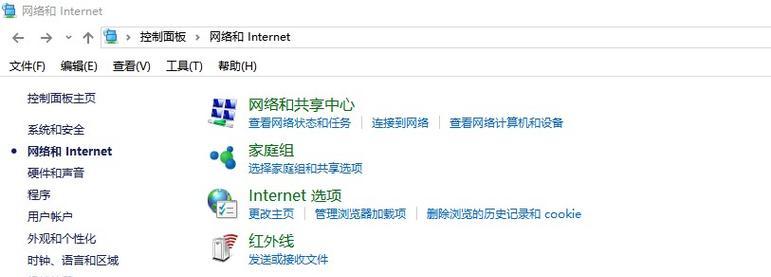
随着无线网络的普及,WiFi已经成为我们生活中不可或缺的一部分。然而,有时我们可能会遇到这样的问题:虽然WiFi可用,但是台式电脑却无法连接上网。这个问题不仅令人困扰,...
随着无线网络的普及,WiFi已经成为我们生活中不可或缺的一部分。然而,有时我们可能会遇到这样的问题:虽然WiFi可用,但是台式电脑却无法连接上网。这个问题不仅令人困扰,还会影响我们的工作和生活。本文将为大家介绍一些解决台式电脑无法连接WiFi的方法。
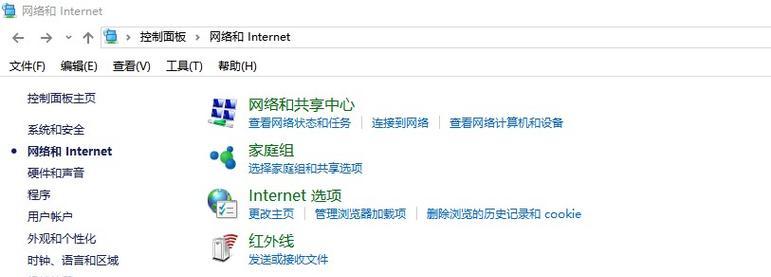
检查WiFi连接状态
1.检查无线网络适配器是否启用
有时候我们可能不小心将无线网络适配器关闭了,因此第一步是确保无线网络适配器已启用。
2.检查是否选择正确的WiFi网络
可能是因为选择了错误的WiFi网络导致无法连接上网,所以请确保选择了正确的网络。
3.检查WiFi密码是否正确
有时候我们可能输入了错误的密码,导致无法连接上网。请仔细检查WiFi密码是否正确,并尝试重新输入。
重启WiFi设备和电脑
1.重启路由器和调制解调器
有时候路由器或调制解调器可能出现故障,导致无法连接上网。此时,可以尝试重启这些设备,等待一段时间后再尝试连接WiFi。
2.重启电脑
有时候电脑可能出现一些小故障,导致无法连接WiFi。此时,可以尝试重启电脑,清除临时文件和缓存,然后再尝试连接WiFi。
更新无线网络驱动程序
1.检查无线网络驱动程序是否过期
无线网络驱动程序过期可能会导致无法连接WiFi。请打开设备管理器,找到无线网络适配器,检查是否有更新可用。
2.下载并安装最新的驱动程序
如果发现无线网络驱动程序过期,可以前往设备制造商的官方网站下载最新的驱动程序,然后安装到电脑上。
检查防火墙和安全软件设置
1.检查防火墙设置
防火墙设置有时会阻止台式电脑连接WiFi。请确保防火墙没有屏蔽WiFi连接,或者添加WiFi连接到信任列表中。
2.暂时关闭安全软件
有时候安全软件可能会干扰WiFi连接。请尝试暂时关闭安全软件,然后再尝试连接WiFi。
联系网络服务提供商
1.联系网络服务提供商
如果经过以上步骤仍无法解决问题,可能是网络服务提供商的问题。请联系他们,向他们咨询并寻求帮助。
当遇到WiFi可用但台式电脑无法连接上网的问题时,我们可以通过检查WiFi连接状态、重启WiFi设备和电脑、更新无线网络驱动程序、检查防火墙和安全软件设置以及联系网络服务提供商等方法来解决。希望本文能帮助到大家解决这个问题,并让大家能够畅快地上网。
解决台式电脑无法连上WiFi的问题
在现代社会中,WiFi已成为人们生活中必不可少的一部分。然而,有时我们可能会遇到这样的问题:尽管WiFi信号正常,但我们的台式电脑却无法连接到互联网。那么该如何解决这个问题呢?接下来,本文将为大家提供一些常见的解决方法。
1.确认WiFi信号是否正常
-我们需要确保周围的设备可以正常连接到WiFi,并能够上网。可以尝试用其他设备(如手机或平板电脑)连接同一个WiFi网络,以确定是否是WiFi信号不稳定导致的问题。
2.检查台式电脑的网络适配器
-在开始检查台式电脑的软件设置之前,我们需要先确保硬件设备没有问题。打开设备管理器,在“网络适配器”部分查看是否存在任何警告标志或错误提示。如果有,尝试重新安装适配器驱动程序。
3.重启WiFi路由器和电脑
-有时,只需简单地重启WiFi路由器和电脑就可以解决问题。断开WiFi路由器的电源并等待几分钟后再重新连接电源。在台式电脑上点击“开始”按钮,选择“重新启动”。
4.检查网络设置
-打开控制面板,点击“网络和Internet”,然后选择“网络和共享中心”。在左侧菜单中,点击“更改适配器设置”。检查是否选中了正确的网络适配器,并确保该适配器状态为已启用。
5.检查防火墙设置
-防火墙有时会阻止电脑与WiFi网络的连接。打开控制面板,点击“系统和安全”,选择“WindowsDefender防火墙”,然后点击“允许应用通过防火墙”。确保你的浏览器、网络连接等应用程序被允许通过防火墙。
6.重置网络设置
-打开命令提示符窗口(以管理员身份运行),输入以下命令并按回车键执行:netshintipreset,然后重启电脑。这将重置网络设置,并可能解决一些连接问题。
7.禁用IPv6
-有些路由器和网络不支持IPv6协议,禁用它可能有助于解决一些连接问题。打开控制面板,点击“网络和Internet”,选择“网络和共享中心”,点击左侧菜单中的“更改适配器设置”,右键点击你的网络适配器,选择“属性”,然后取消选中“Internet协议版本6(TCP/IPv6)”。
8.检查电脑中的病毒和恶意软件
-某些病毒或恶意软件可能会影响电脑的网络连接能力。使用更新的杀毒软件对电脑进行全面扫描,并删除任何发现的威胁。
9.更新台式电脑的驱动程序
-过时或损坏的驱动程序可能会导致无法连接到WiFi网络。访问电脑制造商的官方网站,下载并安装最新的网络适配器驱动程序。
10.重置WiFi设置
-如果以上方法都没有解决问题,可以尝试重置WiFi设置。在控制面板中,点击“网络和Internet”,选择“网络和共享中心”,然后点击左侧菜单中的“更改适配器设置”。右键点击你的网络适配器,选择“状态”,在弹出窗口中点击“重置”按钮。
11.更换WiFi信号强度较高的频段
-有时候,WiFi信号强度较低的频段可能会导致连接问题。登录到WiFi路由器的管理页面,在无线设置中找到信道或频段选项,并选择信号较强的频段。
12.更新WiFi路由器固件
-有时,老旧的WiFi路由器固件也会导致连接问题。访问路由器制造商的官方网站,下载并安装最新的固件。
13.使用有线连接替代WiFi连接
-如果以上方法都无效,可以考虑使用有线连接替代WiFi连接。通过网线将电脑与路由器直接连接,以确保能够稳定上网。
14.咨询网络服务提供商
-如果无法通过以上方法解决问题,建议联系你的网络服务提供商寻求帮助。他们可能会提供更专业的支持并解决问题。
15.寻求专业技术支持
-如果经过上述方法仍然无法解决问题,最好咨询专业的技术支持人员,他们会提供更高级的解决方案。
通过本文介绍的一系列方法,我们可以尝试解决台式电脑无法连接到WiFi的问题。每个人都希望能够顺畅地上网,因此在遇到这类问题时,我们应该耐心尝试不同的解决方案,直到找到有效的方法。记住,及时更新驱动程序、检查网络设置、排除硬件问题等都是解决问题的关键步骤。希望这篇文章对你有所帮助。
本文链接:https://www.yuebingli.com/article-635-1.html

